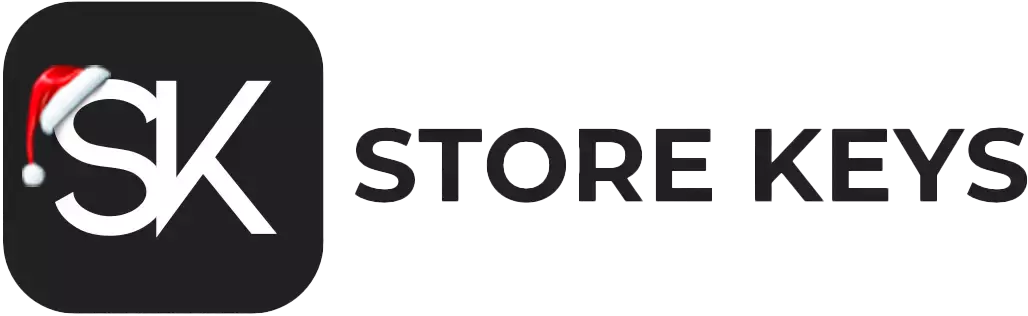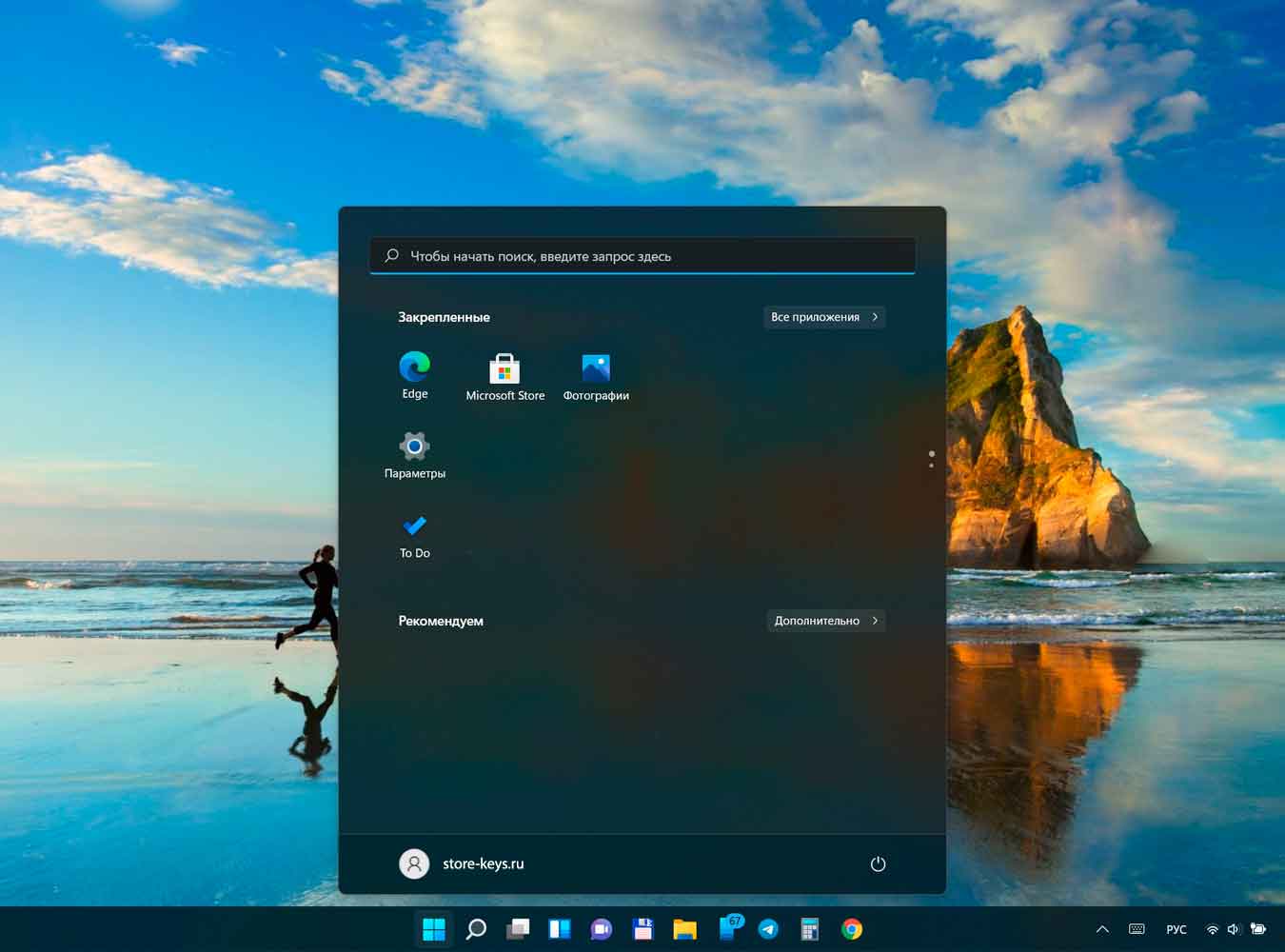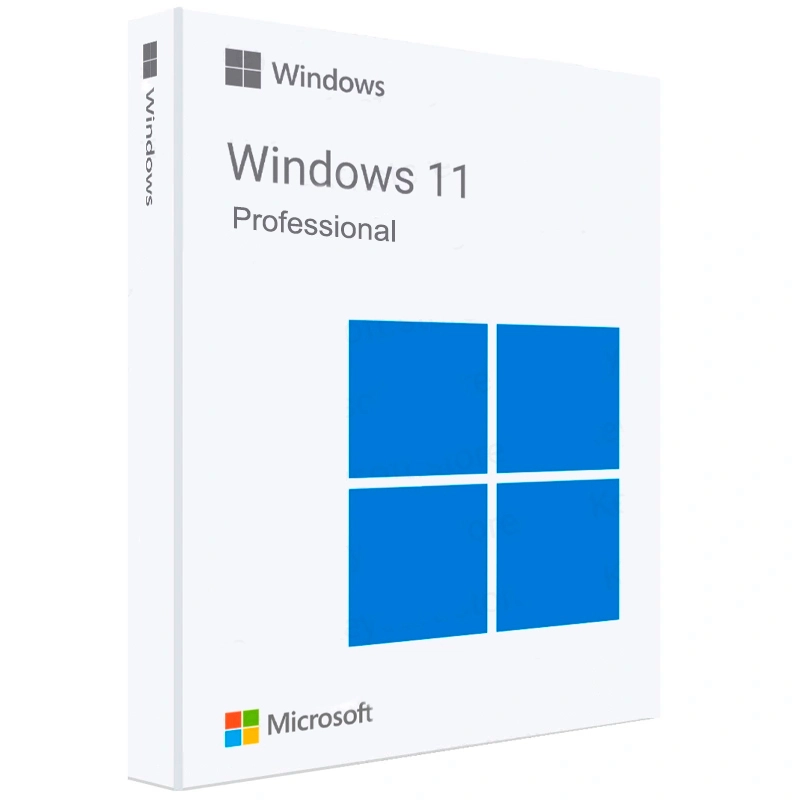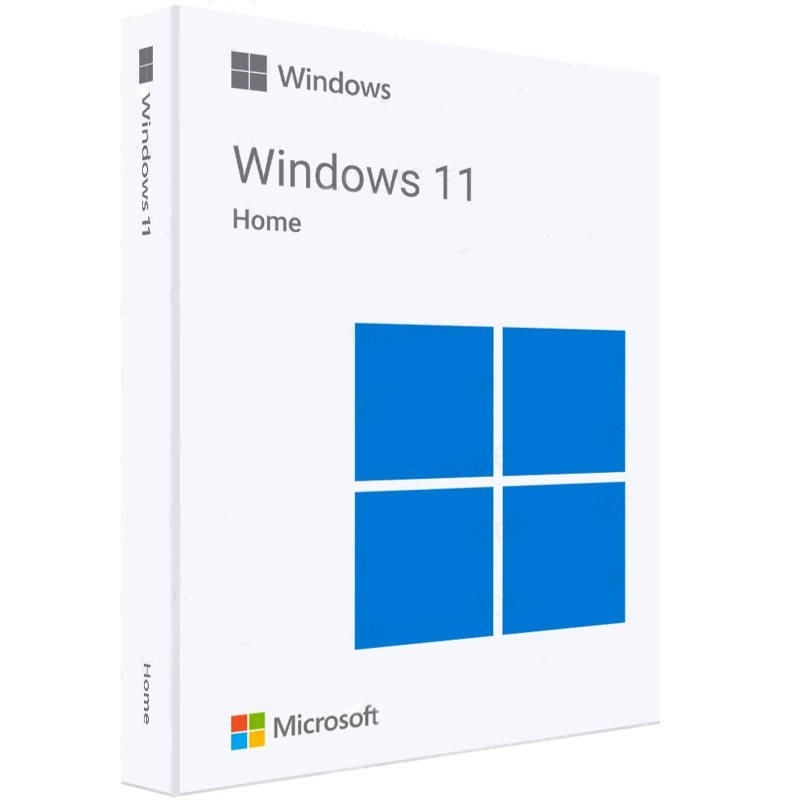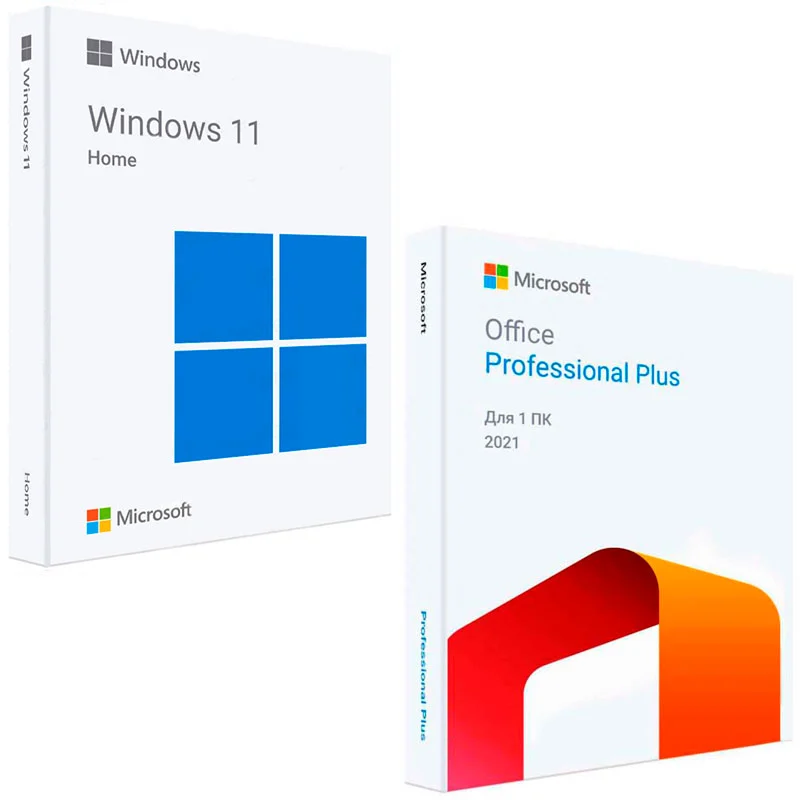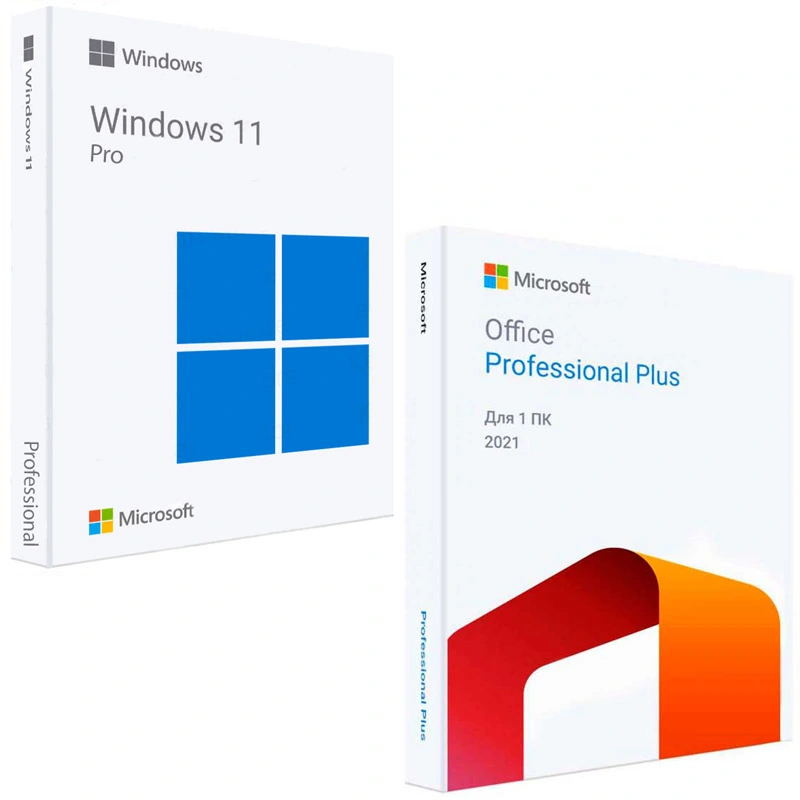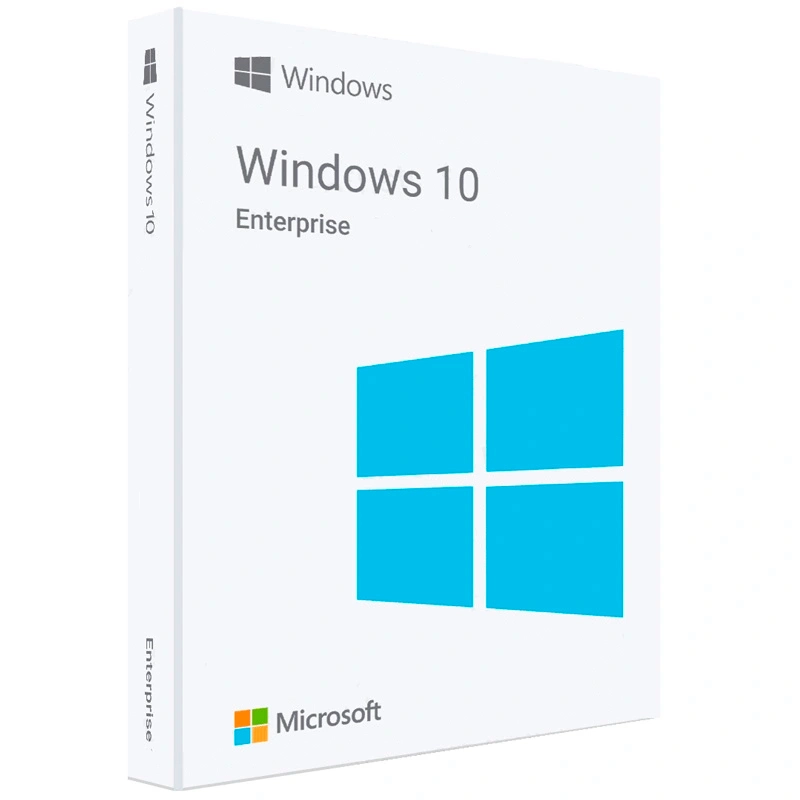Процедура создания локальной учетной записи достаточно быстрая и не требует специальных знаний, но потребуется отключить интернет на компьютере на котором создаете локальную учетную запись.
Приступим:
1. Как только система скопирует все нужные файлы для начала установки, у вас появится меню приветствия.
(пример на скриншоте ниже)
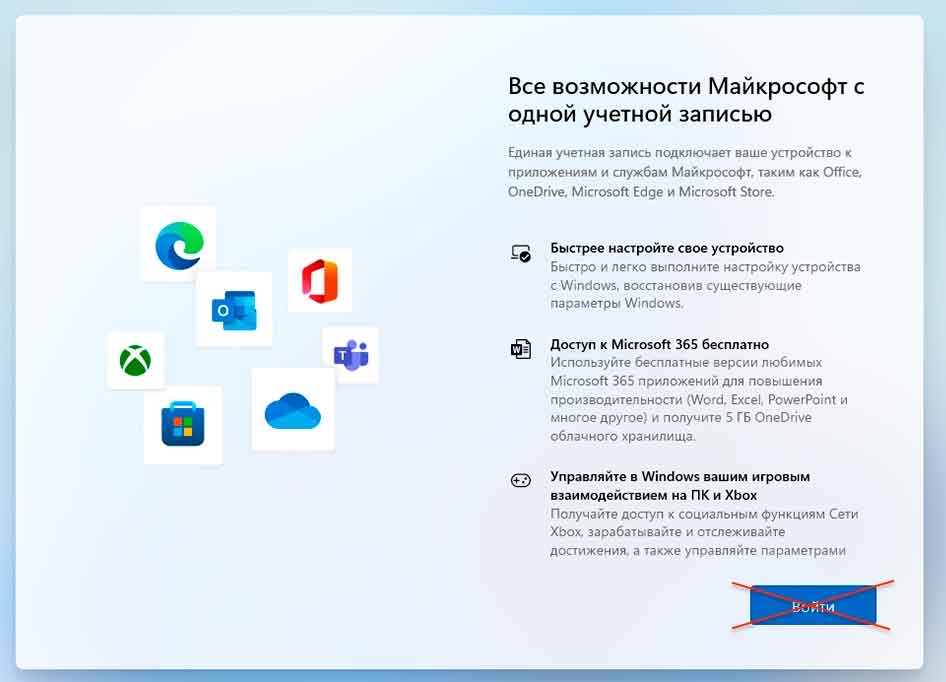
2.На этом этапе нужно:
2.1 Отключить интернет на устройстве (можно просто выключить роутрер раздающий интернет).
2.2 Теперь нам нужно открыть командную строку, как это сделать:
На ПК: Shift+F10
На ноутбуке добавляем функциональную кнопку: Shift+Fn+F10
2.3 После нажатия комбинации клавиш у вас откроется командная строка, набираем в ней команду позволяющую создать локальную учетную запись: oobe\bypassnro
2.4 После ввода команды нажимаем Enter (устройство будет перезагружено)
(пример на скриншоте ниже)
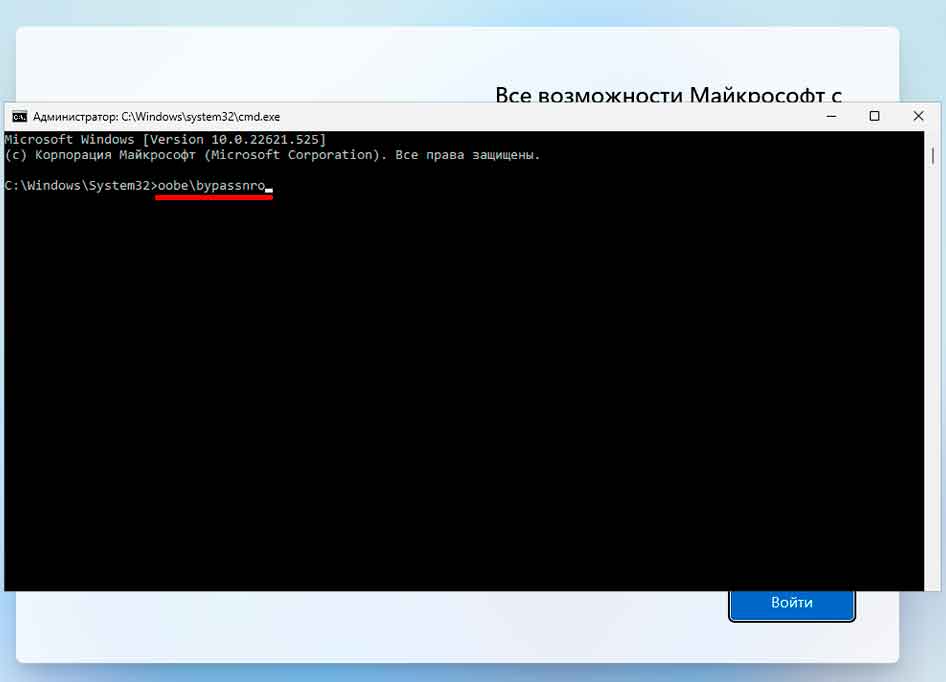
(пример на скриншоте ниже)
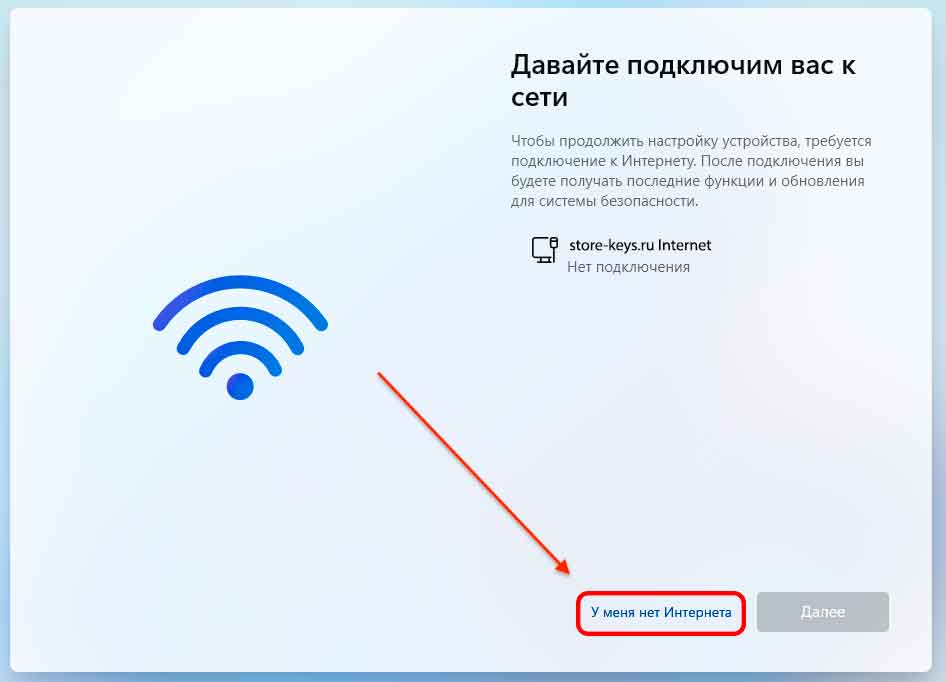
4. Далее появится меню с предложением подключения к сети, нажимаем «Продолжить ограниченную остановку»
(пример на скриншоте ниже)
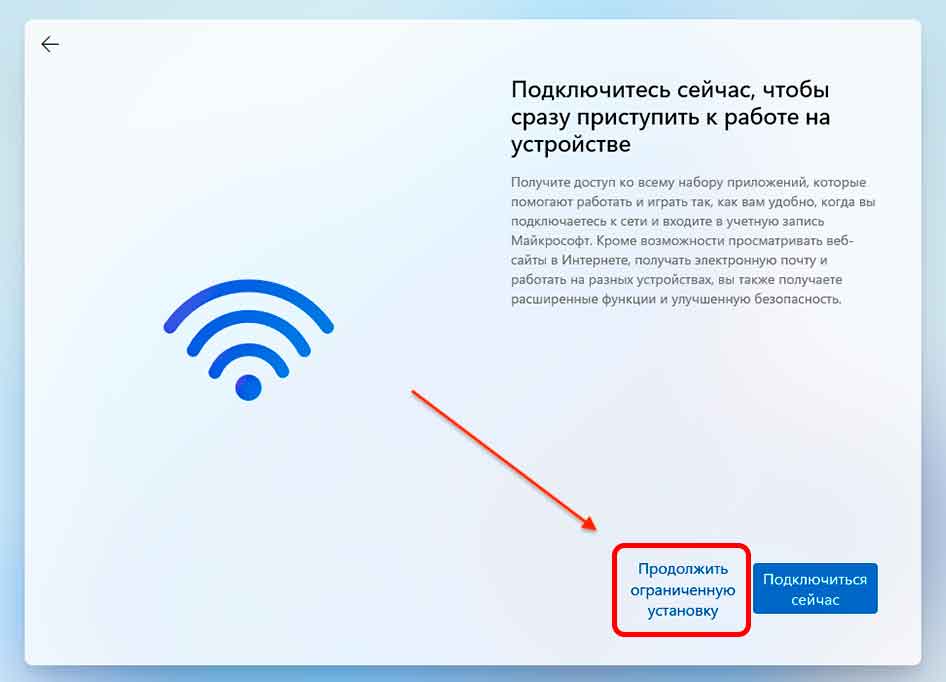
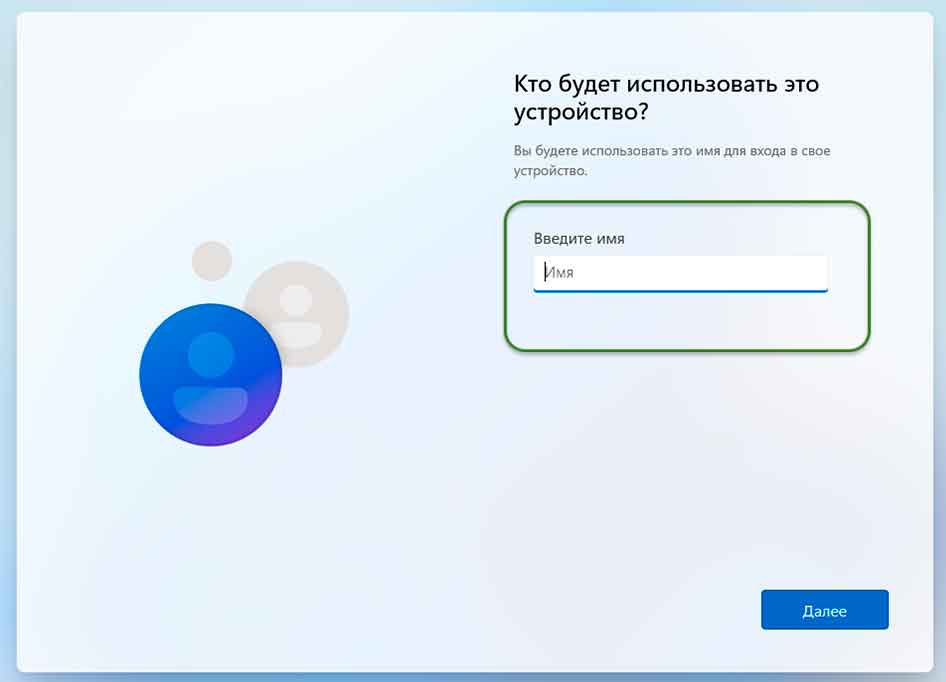
Надеемся, что помогли вам!
Купить Windows 11 Pro | Купить Windows 11 Home
С наилучшими пожеланиями команда store-keys.ru